Как пользоваться FL Studio: краткий курс создания собственной музыкальной композиции
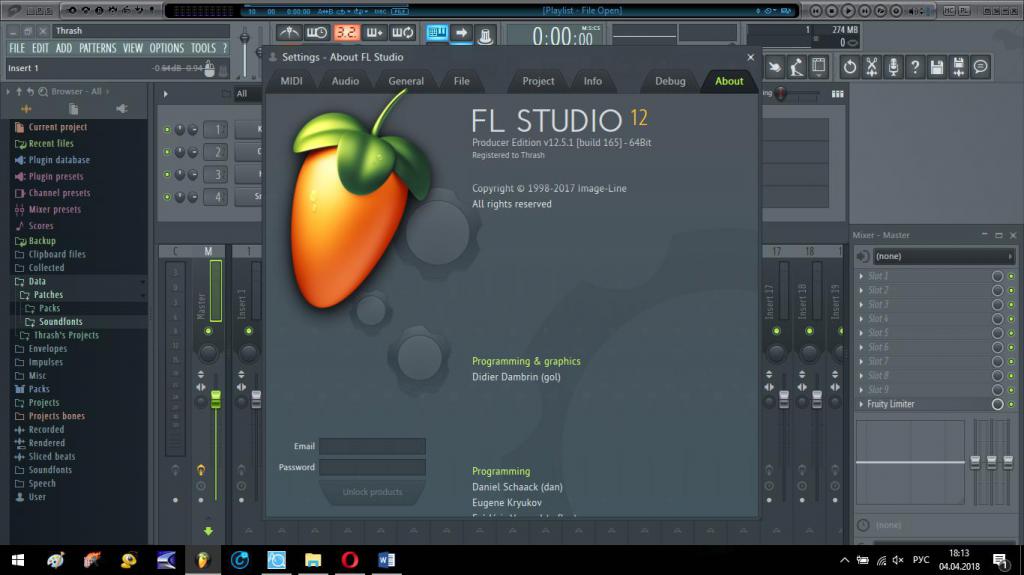
Вероятно, многие пользователи хотели бы создать собственную музыкальную композицию, записанную с профессиональным звучанием. Но как это сделать, если подходящих музыкантов рядом нет, а в музыкальной звукозаписывающей студии эксперименты стоят дорого? На помощь придет популярная программа под названием FL Studio.
Как пользоваться этим приложением, вкратце будет рассмотрено в нашей статье. Почему вкратце? Да только потому, что описать все возможности этой виртуальной студии в одной статье не получится просто физически. Если хотите узнать все тонкости работы с ней, не поленитесь почитать справочную информацию, в которой все возможности и действия расписаны более подробно, правда, на английском языке. Для тех, кто хочет приступить к созданию собственного трека немедленно, предназначен нижеследующий материал.
Что такое FL Studio?
Для начала немного о том, что собой представляет эта программа. Приложение относится к разряду DAW – цифровых рабочих станций, основанных на использовании паттернов (Pattern-based), которые можно создать с применением виртуальных инструментов, звуков формата SF2 (Soundfonts) или аудиосэмплов.

Уникальность этой студии в том, что она может использоваться как программа для записи голоса или живых инструментов, подключенных через линейные входы, или при записи звука с микрофона в реальном времени (Real-time Sequencer). Предшественниками появления студии были две программы: Fruity Loops и Fruity Tracks. Первая изначально позволяла создавать барабанные петли и инструментальные секвенции (паттерны), вторая могла объединять их в единую композицию.
Как пользоваться FL Studio 10 и выше: знакомство с интерфейсом
Теперь поговорим о самой виртуальной студии. Сразу стоит отметить, что десятая версия на сегодняшний день неактуальна, поскольку самой последней версией является двенадцатая. Все версии программы платные, а обновление до более высокой модификации доступно только в лицензионных релизах. Но можно установить FL Studio 12 отдельно и писать музыку именно в этой модификации без всяких обновлений. Именно поэтому далее рассмотрим, как пользоваться FL Studio 12 (сборка 12.5.1).
После первого запуска программы автоматически загрузится демонстрационный файл, в котором будут показаны основные возможности студии. Его можно закрыть и приступить к созданию собственной композиции. Но давайте рассмотрим, как пользоваться FL Studio и выделим основные элементы интерфейса.
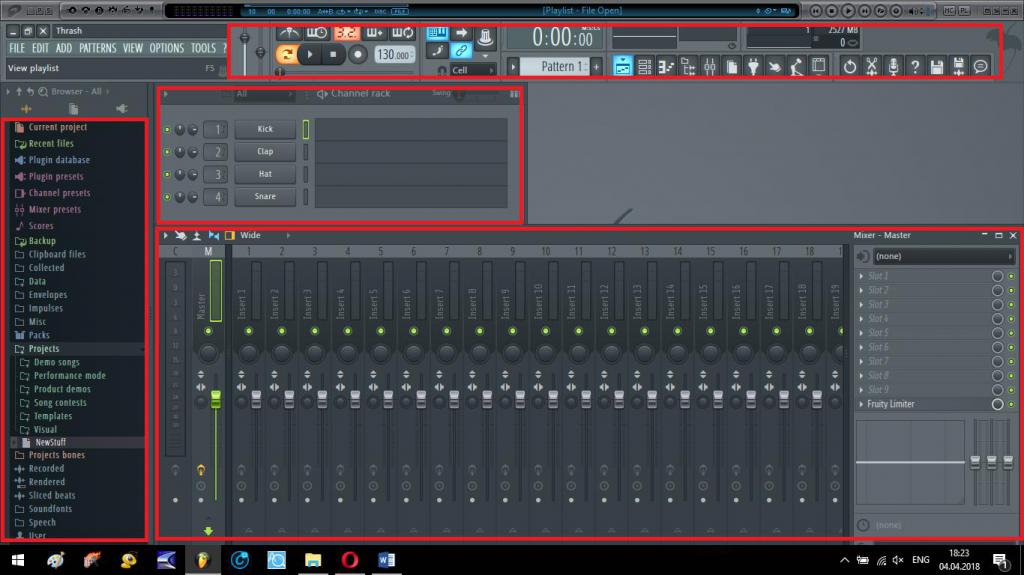
Особое внимание следует обратить на браузер сэмплов, встроенных или установленных дополнительно синтезаторов и эффектов слева, основную панель управления, расположенную сверху, степ-секвенсор (основная область для ввода партий и их редактирования) и микшерный пульт для сведения треков и установки эффектов.
Основные предварительные настройки
Перед тем как начать создание трека, нужно выставить некоторые опции. Первостепенное внимание уделите настройкам аудио и используемым драйверам (желательно установить ASIO4ALL или FL Studio ASIO).
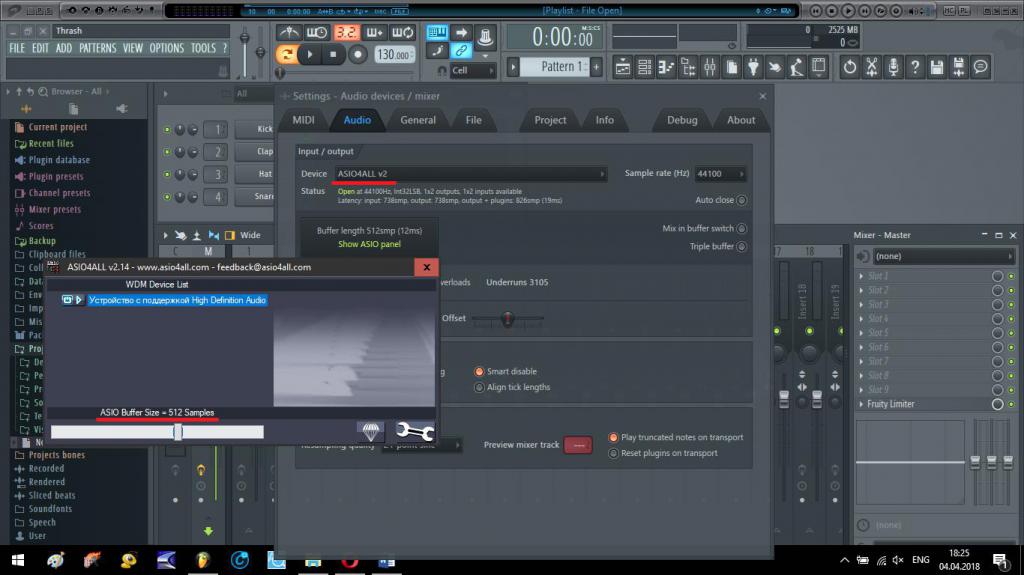
Если при записи будет использоваться MIDI-клавиатура, в параметрах панели ASIO лучше указать задержку 10 ms (512 сэмплов), а не полный буфер, при котором отклик с клавиатуры будет приходить с ощутимой задержкой. Если клавиатуры нет, устанавливайте полный буфер – это позволит избежать слишком сильной нагрузки на процессор и оперативную память, что приводит к задержкам при воспроизведении.
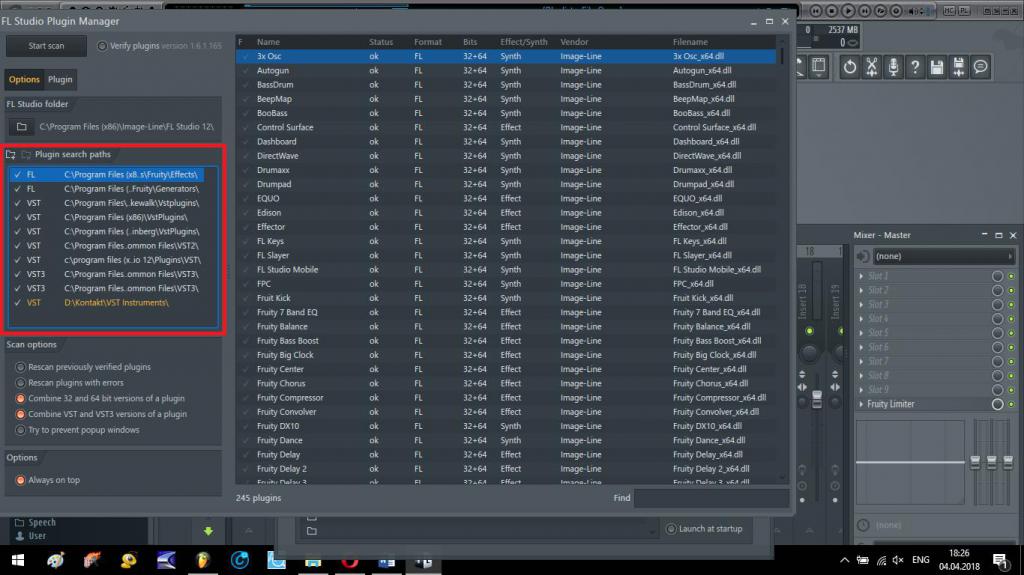
Также в настройках файлов можно добавить собственные директории, в которых будут храниться пользовательские сэмплы или в которые будут устанавливаться VST-инструменты и эффекты.
Выбор инструмента и создание паттерна
Итак, начнем процесс создания трека. Говоря о том, как пользоваться программой FL Studio, следует отметить создание паттерна на основе выбранных инструментов, которые можно загрузить на нужный канал либо из основного набора, либо из уставленных VST-плагинов.
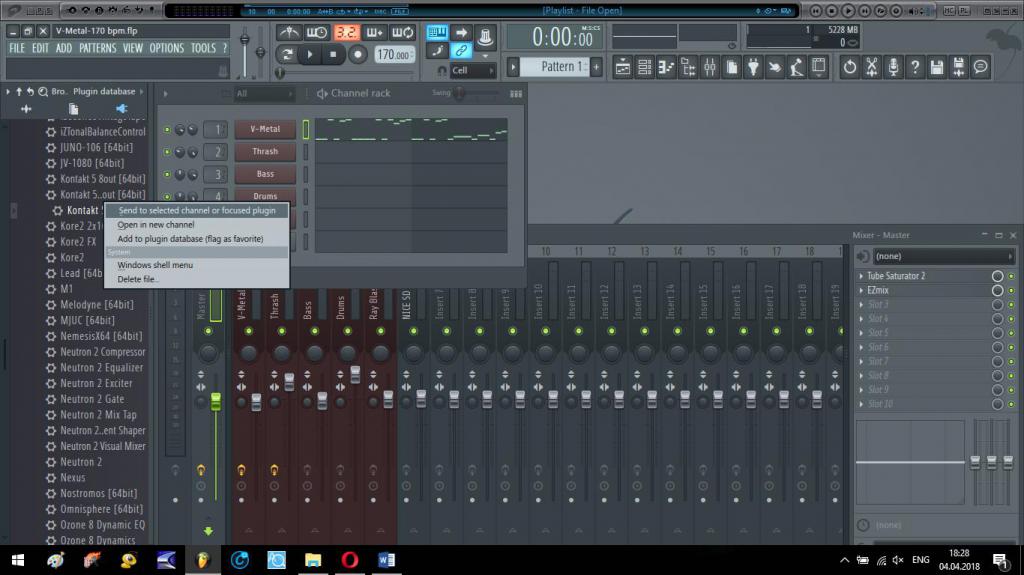
В списке встроенных синтезаторов просто выбирается нужный, а VST-плагины загружаются через пункт Send to selected channei.
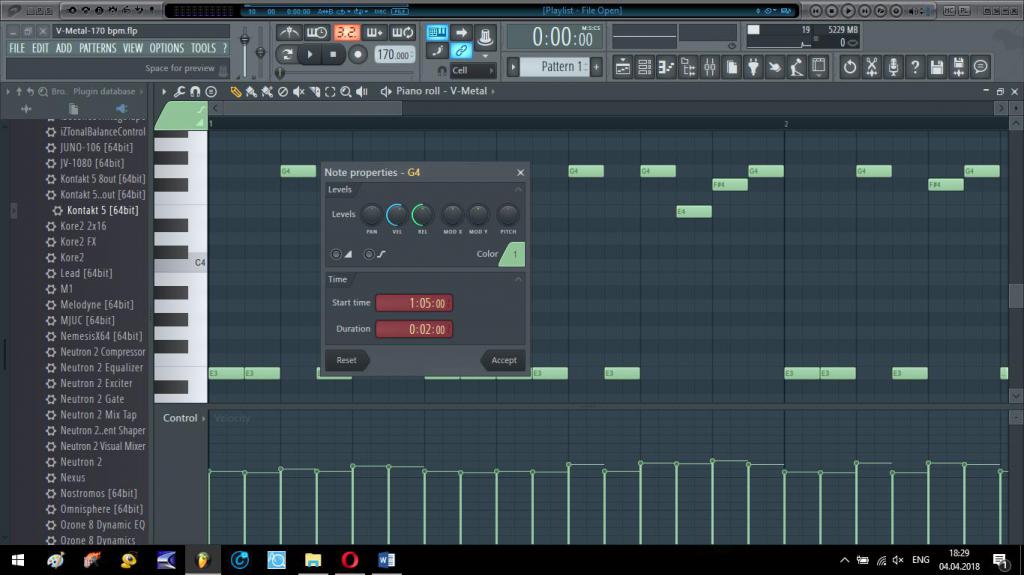
Ввод партитуры производится либо с помощью виртуальной мини-клавиатуры, либо с использованием расширенной (Piano Roll), в которой можно отредактировать абсолютно все параметры сыгранной или введенной вручную ноты.
Создание цельной композиции в плейлисте
Теперь посмотрим, как пользоваться FL Studio для создания цельного музыкального трека, когда все паттерны уже готовы.
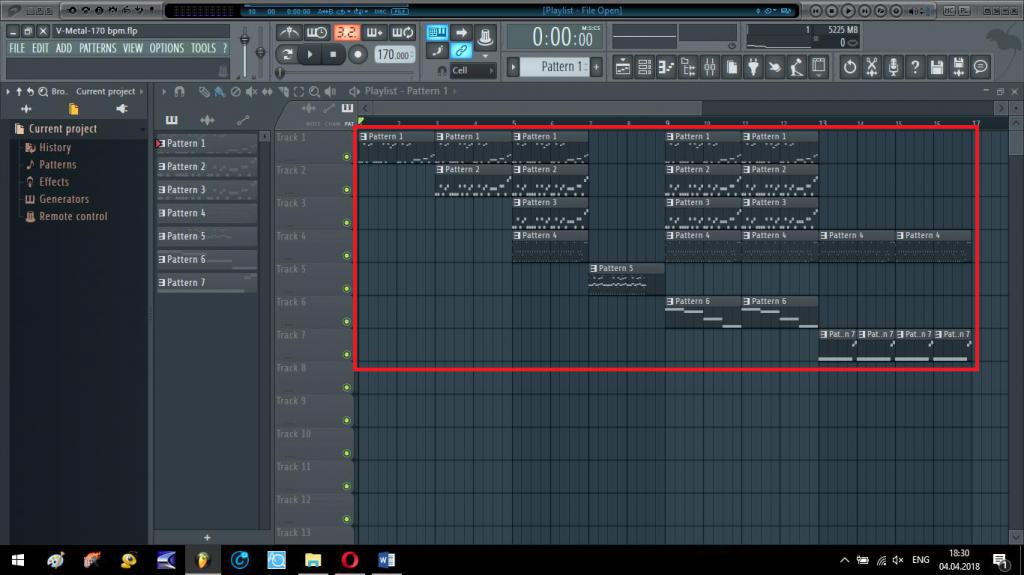
Для этого следует вызвать плейлист и расположить фрагменты в нужном порядке с одновременным звучанием нескольких. Программа построена таким образом, что после проигрывания композиции воспроизведение автоматически начнется сначала (пункт повтора можно установить в другую локацию).
Микшер и используемые эффекты
Наконец, давайте посмотрим, как в FL Studio пользоваться автотюном для вокала (Antares Auto-Tune) или любым другим VST-эффектом. Выберите нужный эффект из соответствующего списка встроенных, предварительно отправив трек с инструментом на отдельный канал микшера.

Если используются VST-плагины, то выбирайте из раздела Installed/Effects/VST (VST3). Если не знаете, как пользоваться каким-то эффектом, выберите один из предустановленных режимов. Соответственно, на микшере все треки можно регулировать по громкости, панораме или связывать между собой или с мастер-треком.
Экспорт готовой композиции в аудиоформаты
Предположим, что композиция полностью готова, но как воспроизвести ее с помощью проигрывателей, ведь «родной» формат студии (FLP) ни программными, ни бытовыми плеерами не распознается?

Для этого используем экспорт в файловом меню, выбираем нужный аудиоформат, устанавливаем необходимые значения битрейта, глубины, степени компрессии и т. д., а затем активируем старт процесса. Если выбрано несколько форматов, вы получите столько же файлов, сохраненных в указанной локации.
Нюансы комфортной работы
Это очень кратко о том, как пользоваться FL Studio. Основной принцип создания музыкальных композиций, хочется надеяться, немного понятен. Остается дать несколько советов.

Для того чтобы не перегружать оперативную память и процессор, в разделе Tools включите макрос отключения неиспользуемых в определенный момент плагинов (Switch smart disable for all plugins). Чтобы не загромождать микшер одинаковыми инструментами с полностью однотипными эффектами, используйте клонирование каналов (на одном треке в микшере будет «висеть» несколько инструментов). Также для объединения нескольких инструментов на одном канале добавляйте треки типа Layer. Наконец, пометьте студию в игровой консоли Windows 10 именно как игру (Win + G), вследствие чего при запуске программы система будет оптимизирована именно под ее работу.
Похожие статьи
- Программы для написания музыки на компьютере: обзор и отзывы специалистов
- Не работает звук после переустановки «Виндовс 7»: методика устранения неполадок
- Как пользоваться Cydia: советы для новичков
- Что такое синтезаторы речи? Лучшие синтезаторы речи
- Микшерный пульт: советы по выбору, цены, отзывы
- Как записать песню в домашних условиях: простые советы
- Как правильно переключать передачи во время обучения вождению?
